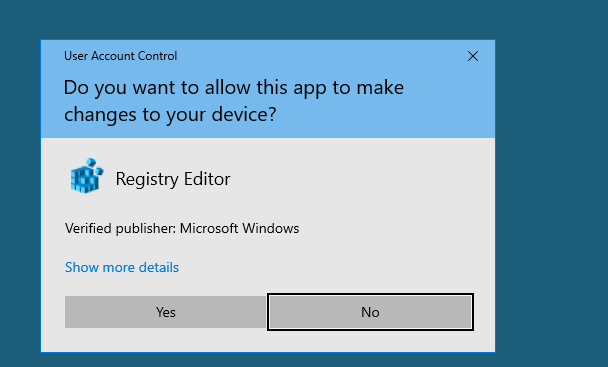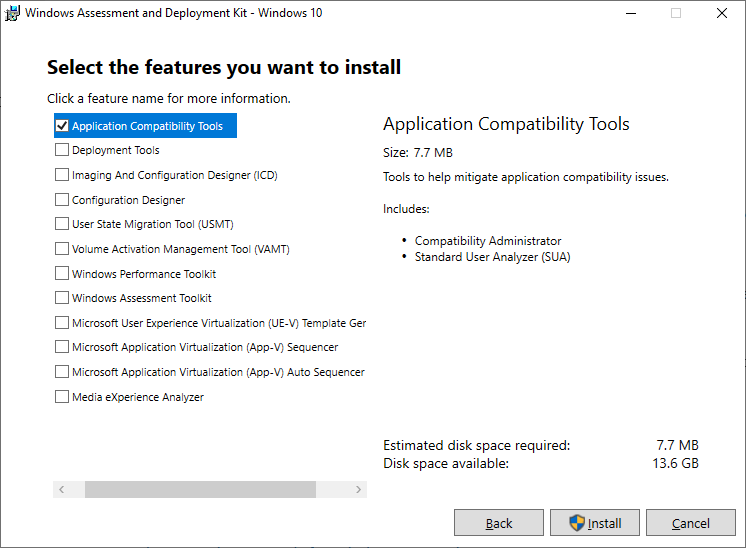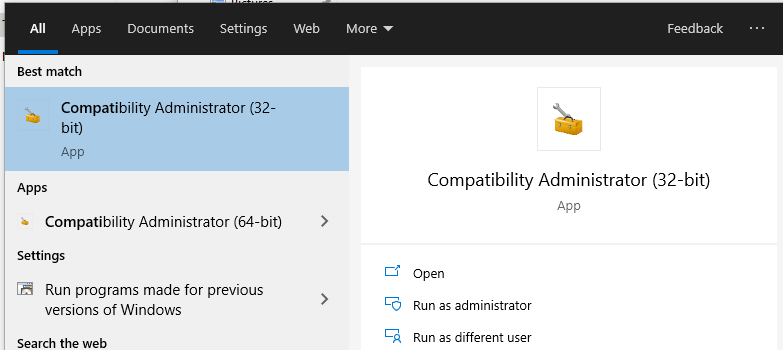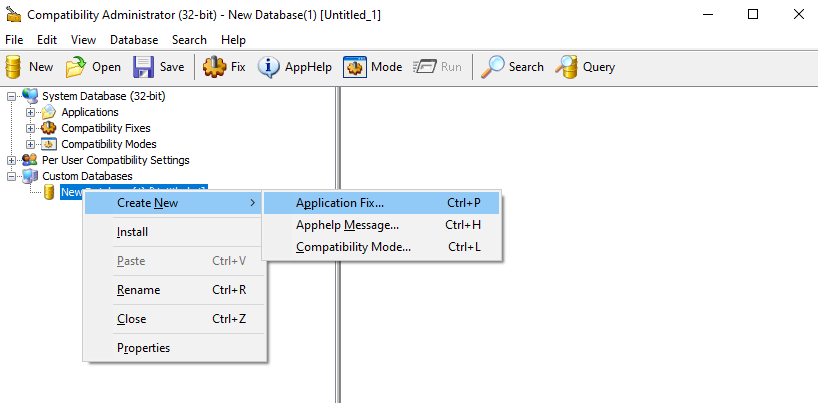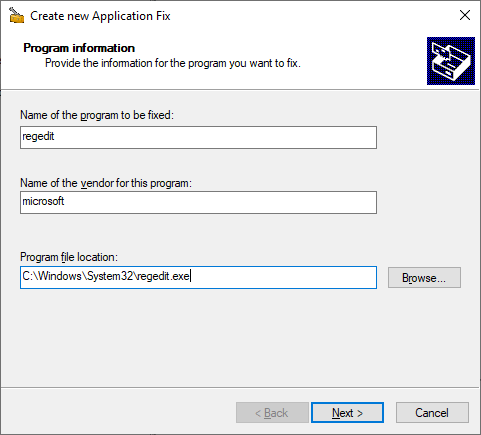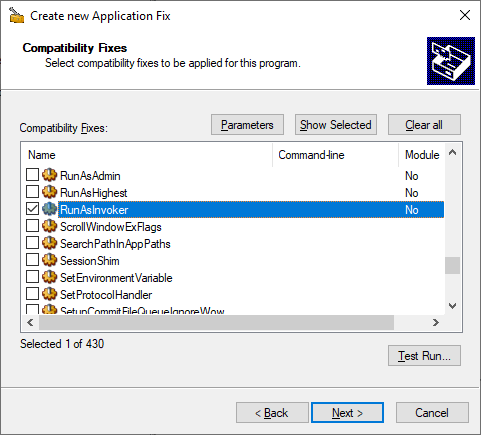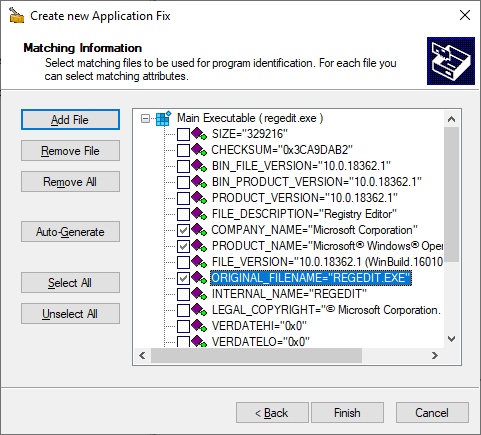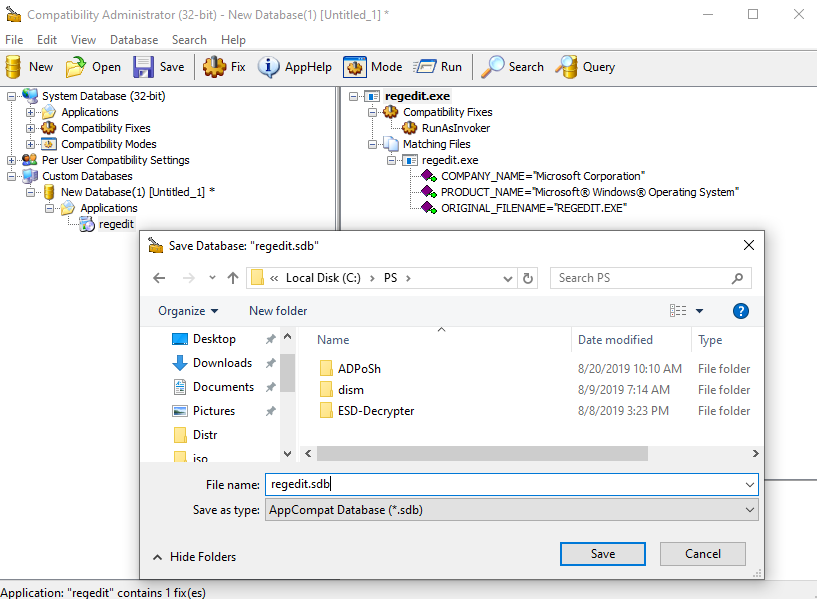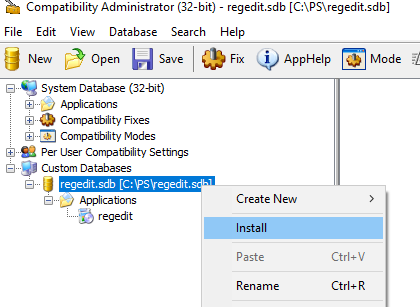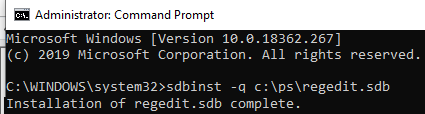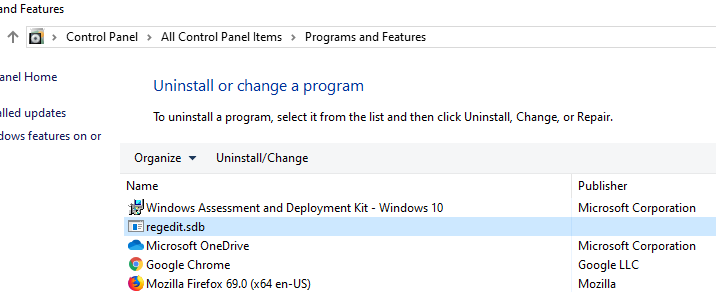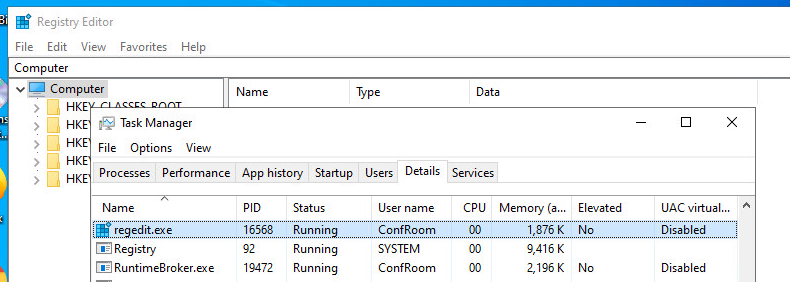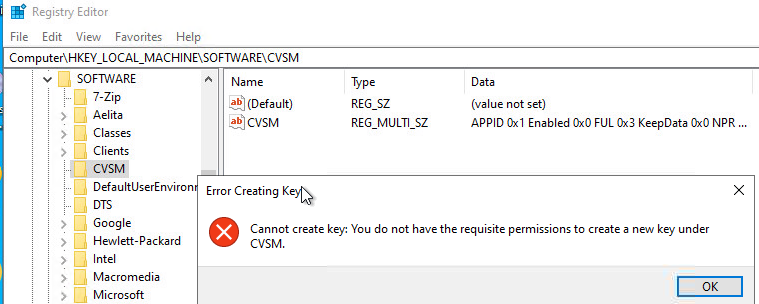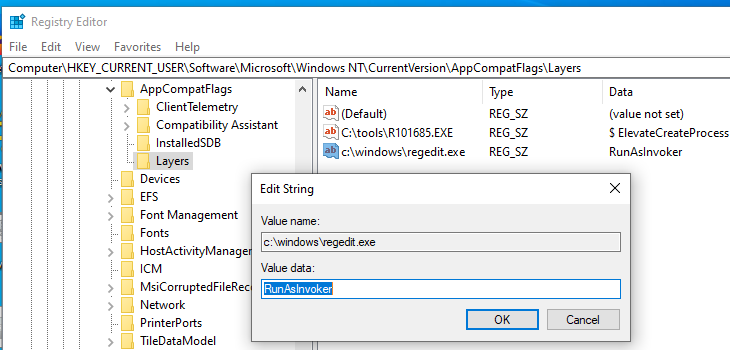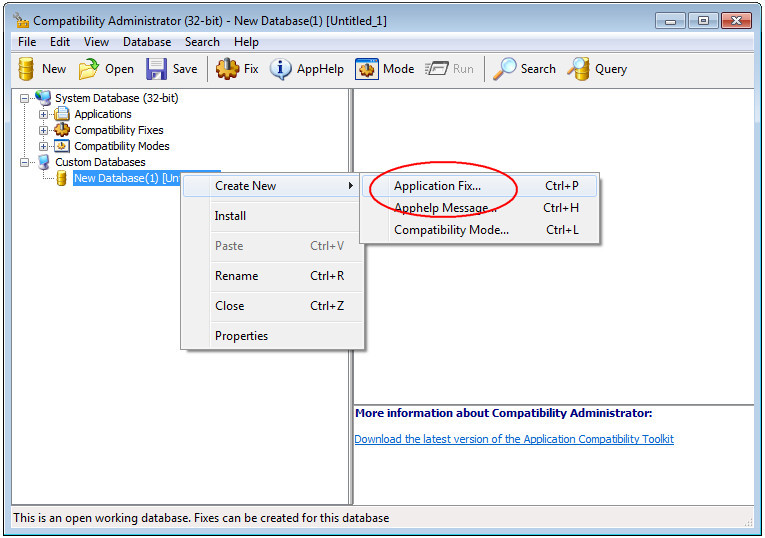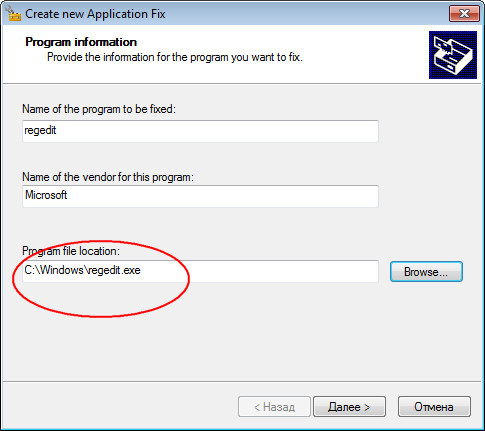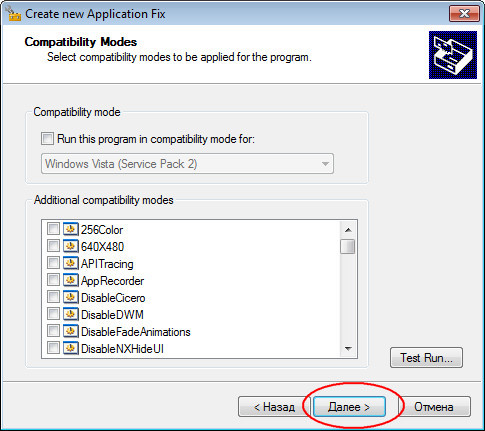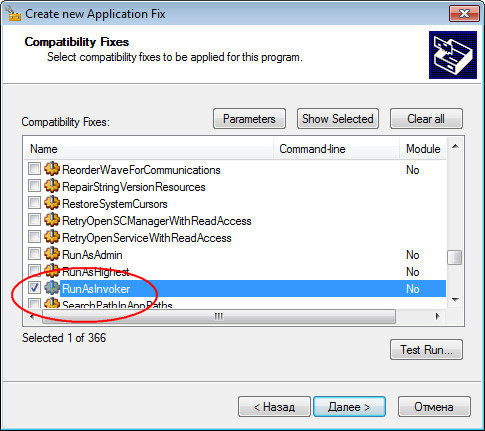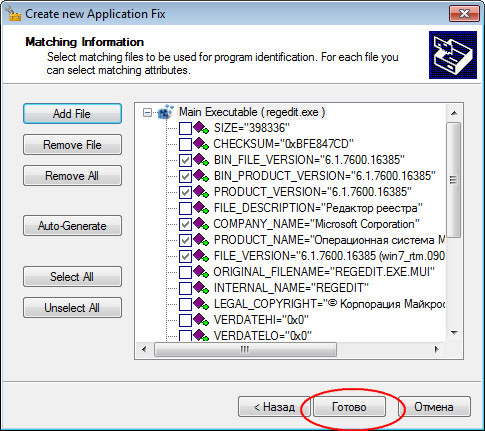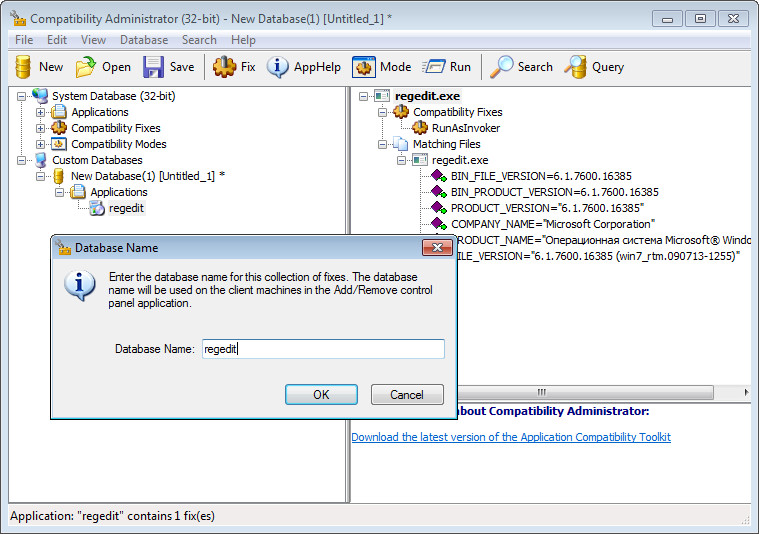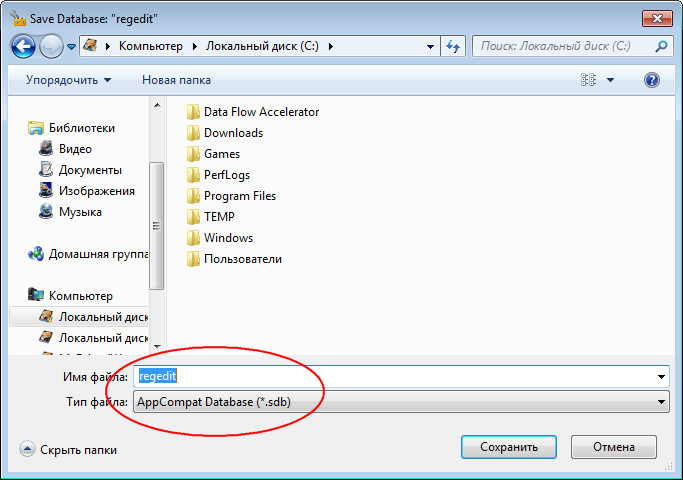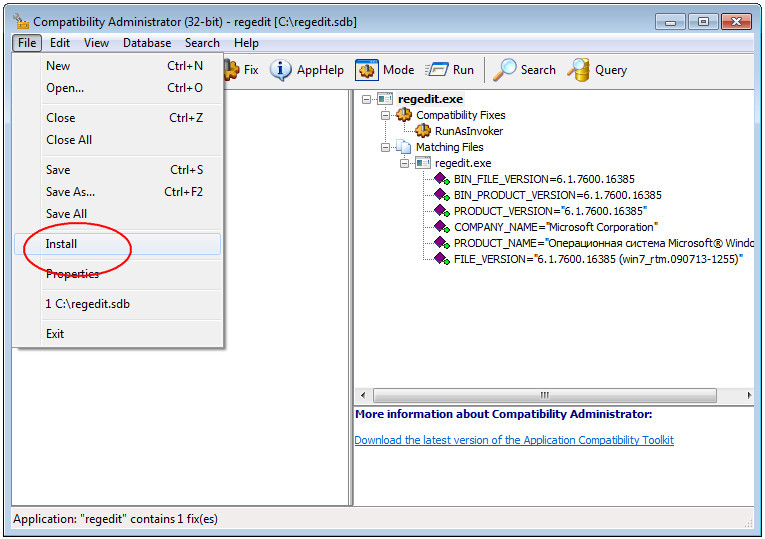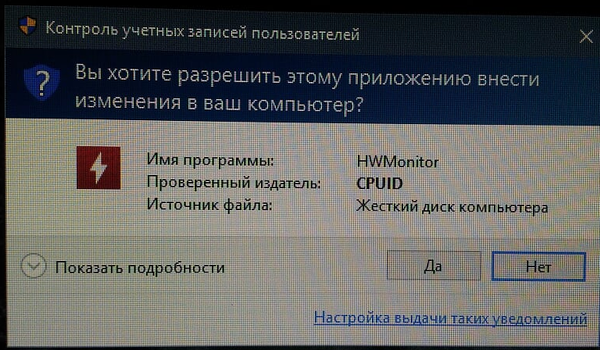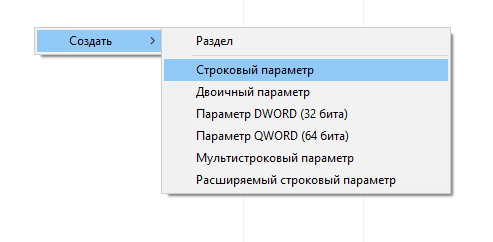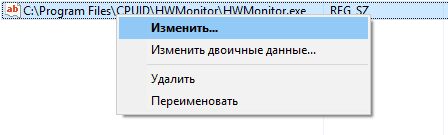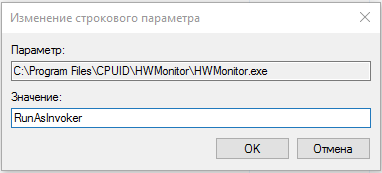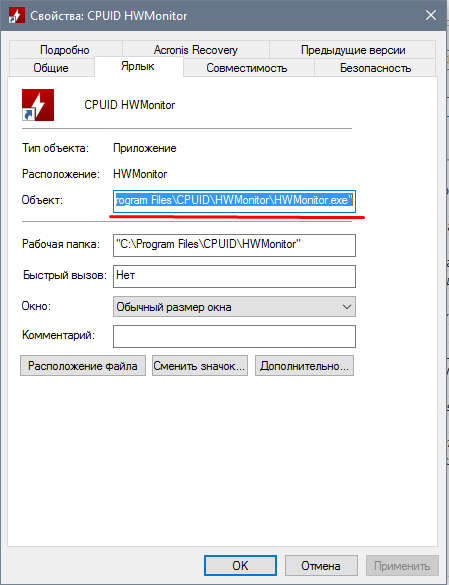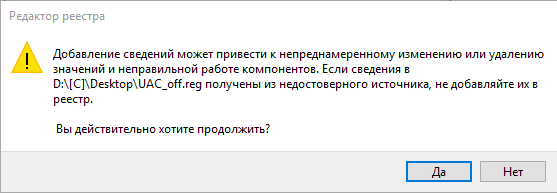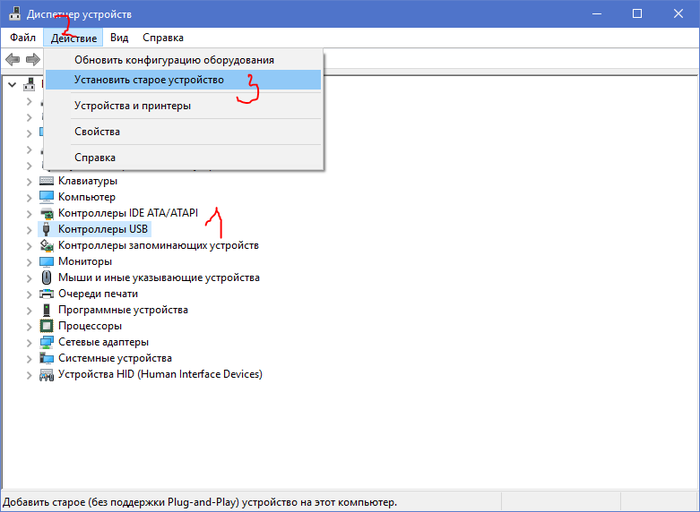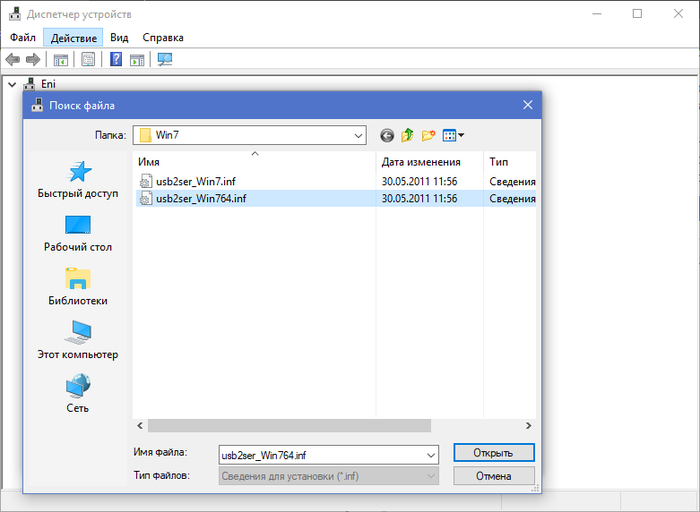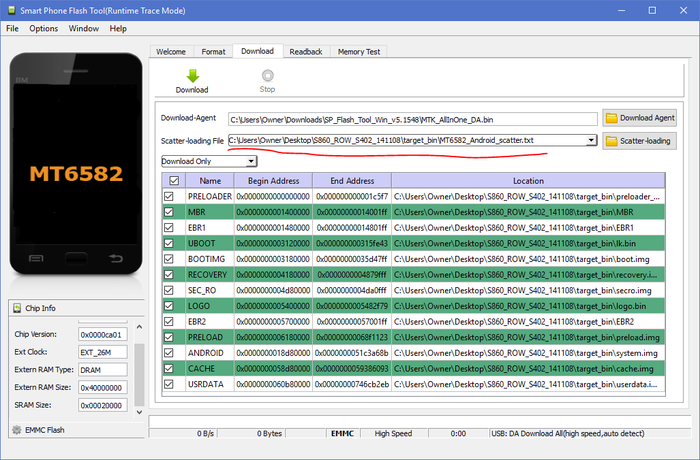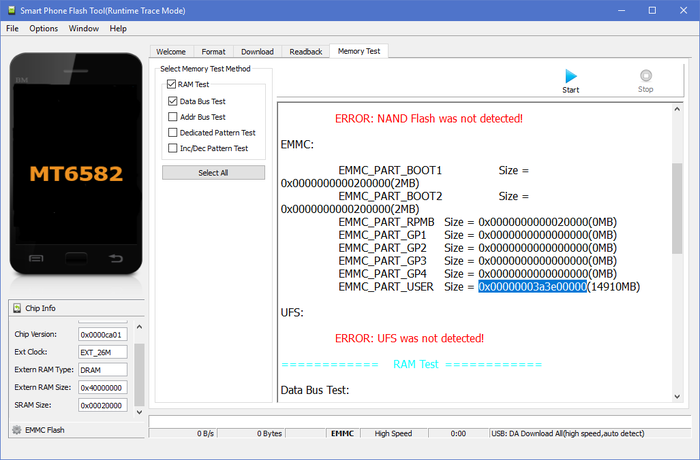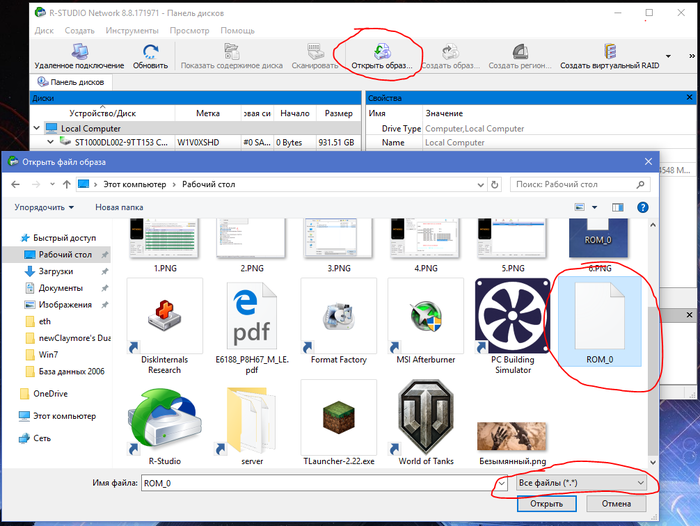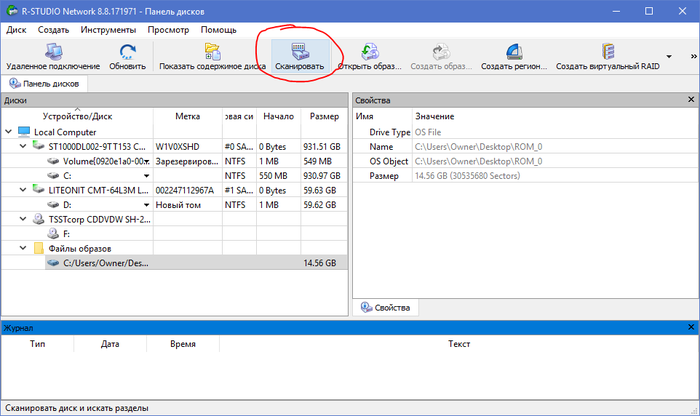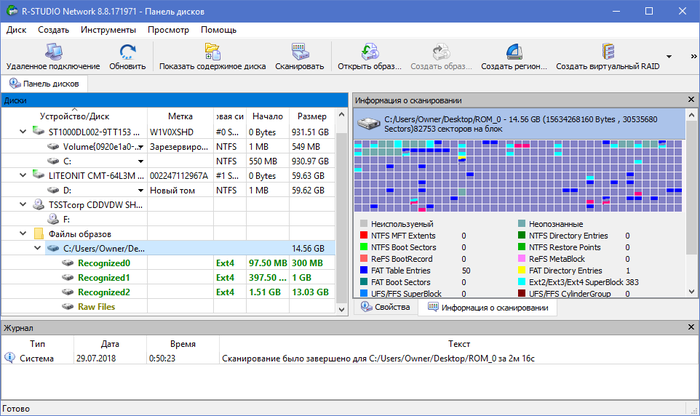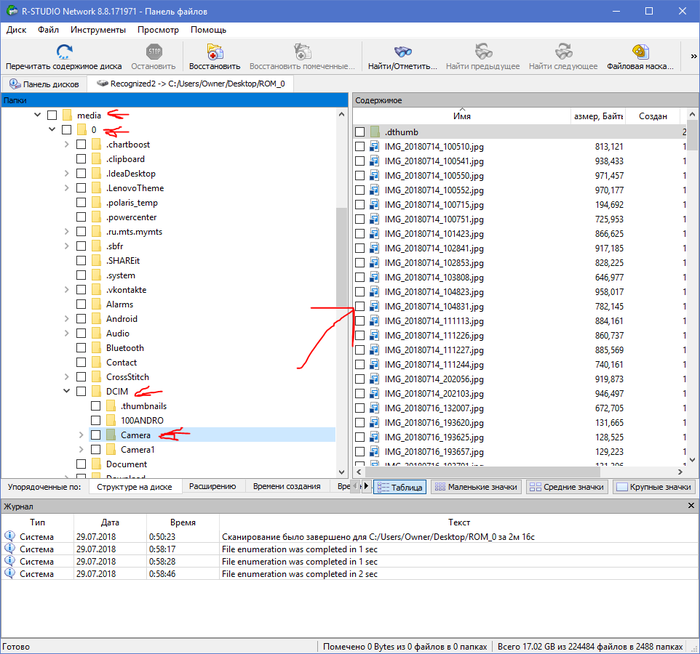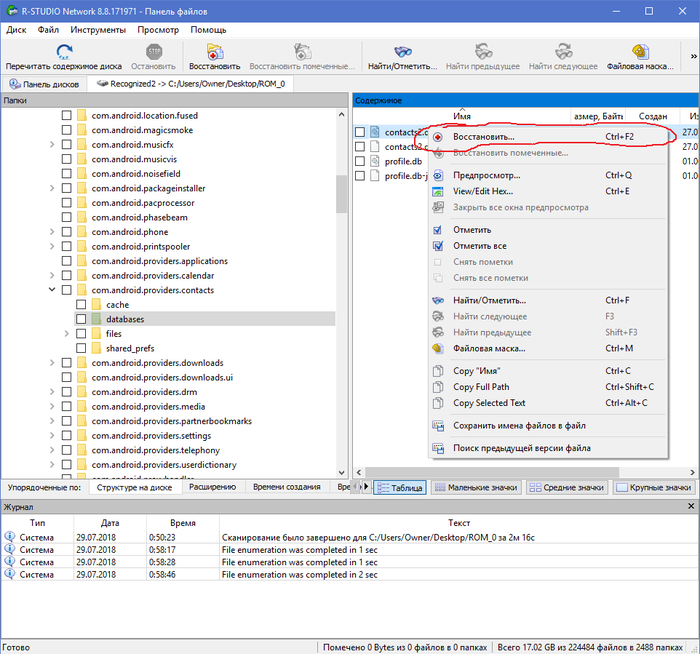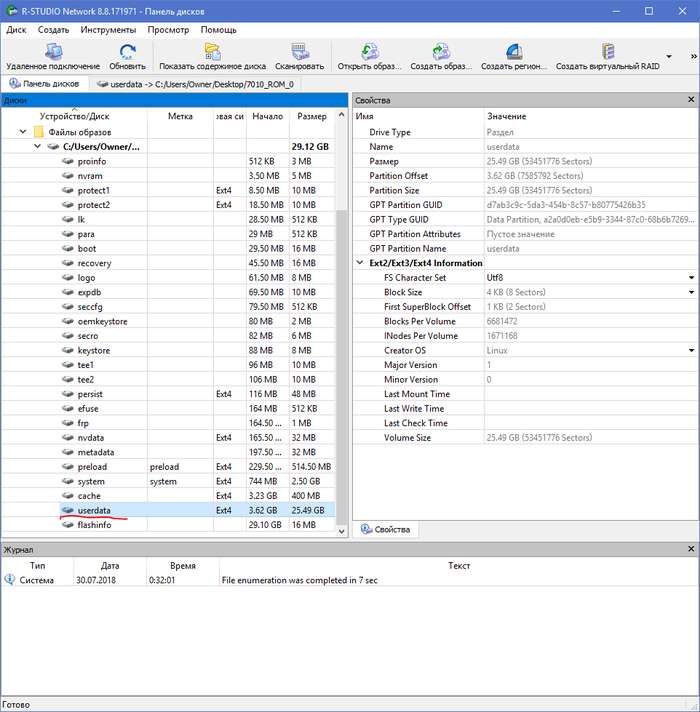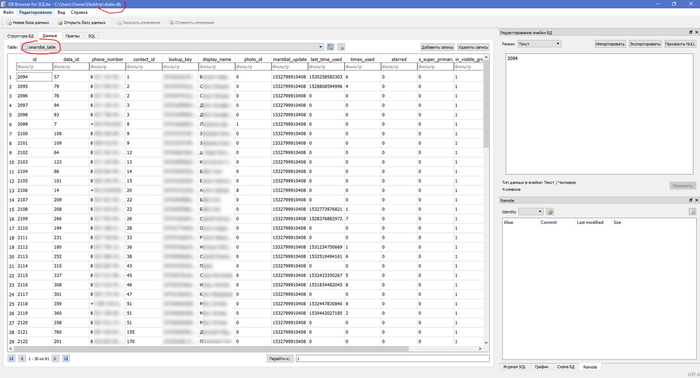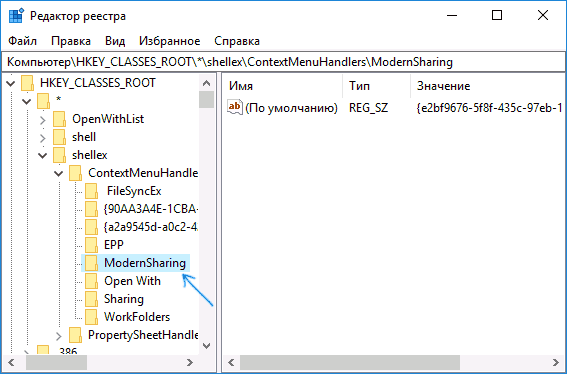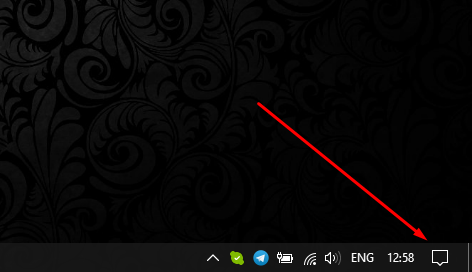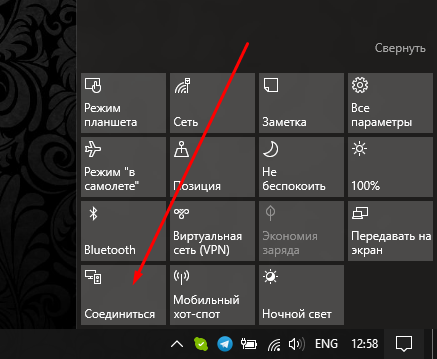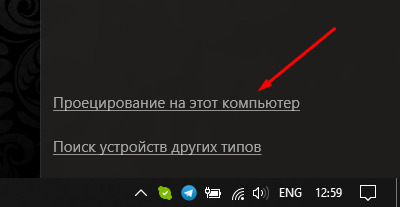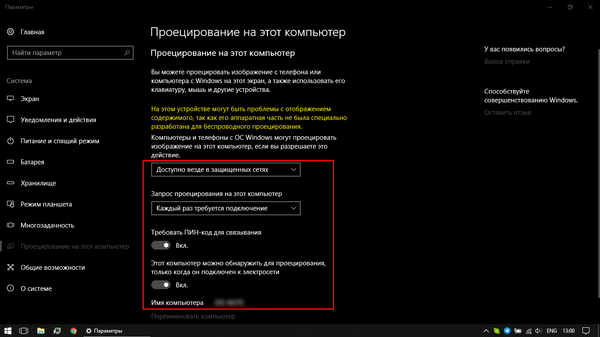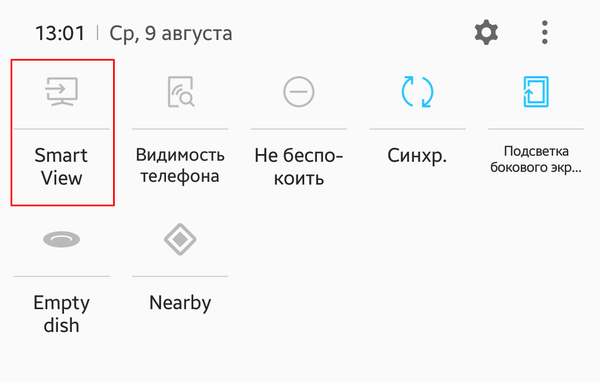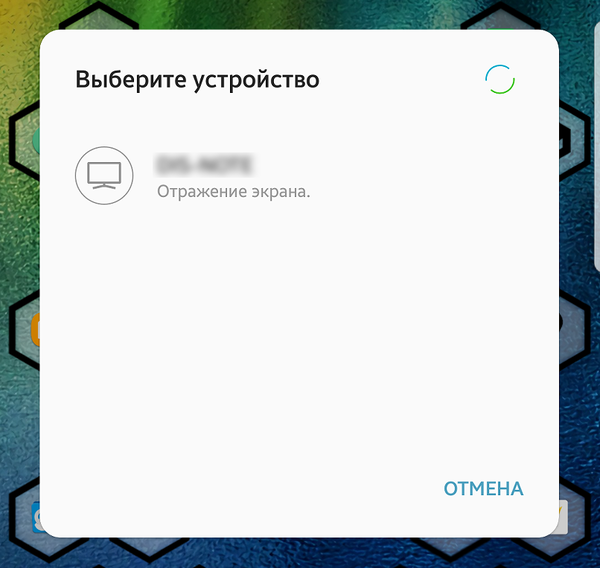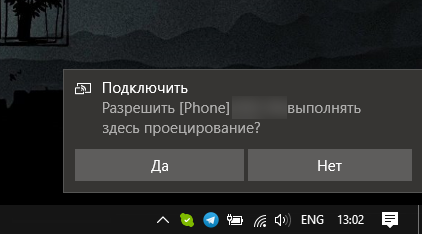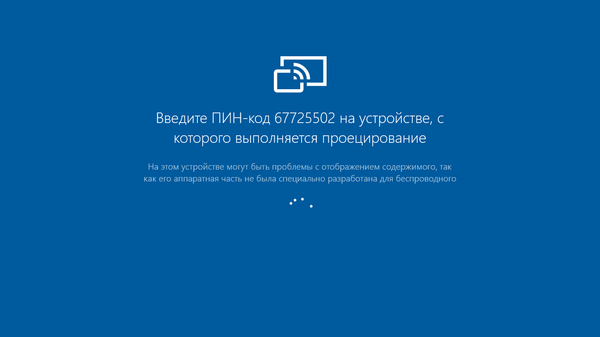Как отключить контроль учетных записей в windows 7 для одной программы
Как отключить UAC для определенной программы в Windows 10?
В этой статье мы покажем, как выборочно отключить UAC для определенного приложения, не отключая полностью эту службу User Account Control. Рассмотрим несколько способов отключения контроля учетных записей для приложениия с помощью флага совместимости RunAsInvoker.
Флаг RunAsInvoker позволяет запустить приложение с маркером, унаследованным от родительского процесса. При этом отменяется обработка манифеста приложения, и обнаружение процессов установщика. Данный параметр не предоставляет права администратора, а только блокирует появление окна UAC.
В качестве примера мы отключим появление запроса User Account Control для редактора реестра (regedit.exe). Несмотря на то, что у моей учетной записи есть права администратора, при запуске утилиты все равно появляется запрос UAC на подтверждение запуска.
Отключение UAC для программы с помощью Application Compatibility Toolkit
Нам понадобится утилита Application Compatibility Toolkit, которая входит в состав Windows ADK. Скачать актуальную версию Windows ADK для Windows 10 можно здесь.
Запустите скачанный файл adksetup.exe и при установке (программе нужен доступ в Интернет) выберите только Application Compatibility Toolkit.
В системе появится две версии Application Compatibility Administrator — 32-х и 64-х битная версия. Запустите версию Application Compatibility Administrator в зависимости от разрядности приложения, для которого вы хотите подавить запрос UAC.
Запустите утилиту Compatibility Administrator (32-bit) с правами администратора (!). В разделе Custom Databases, щелкните ПКМ по элементу New Database и выберите пункт Create New-> Application Fix.
В открывшемся окне нужно указать имя приложения (regedit), производителя (Microsoft) и путь к исполняемому файлу ( C:\Windows\regedit.exe ).
Пропустите следующее окно мастера настройки (Compatibility Mode), нажав Next. В окне Compatibility Fixes отметьте опцию RunAsInvoker.
При желании можно убедиться, что приложение может работать без UAC, нажав на кнопку тестового запуска (Test Run).
В окне Matching Information вы можете указать какие параметры приложения нужно проверять (версию, чексумму, размер и т.д.). Я оставил включенными проверки COMPANY_NAME,PRODUCT_NAME и ORIGINAL_FILENAME, чтобы не пересоздавать файл исправления после очередного обновления Windows 10 и обновлении версии файла regedit.
Нажмите Finish и укажите имя файла, в который нужно сохранить созданный пакет исправления совместимости, например regedit.sdb. В этом файле будут содержаться инструкции по запуску приложения с заданными опциями совместимости.
Осталось применить пакет с исправлением совместимости к вашему приложению. Сделать это можно непосредственно из консоли Compatibility Administrator (выбрав в меню пункт Install), либо из командной строки.
Если все сделали правильно, появится сообщение об успешном применении пакета.
После установки пакета, соответствующая запись появится в списке установленных программ Windows (Programs and Features).
Попробуйте теперь запустить приложение в сессии пользователя без прав локального администратора. Теперь оно должно запуститься без появления запроса UAC.
Теперь проверьте, с какими привилегиями запущено данное приложение. Для этого в Task Manager на вкладке процессов добавьте столбец “Elevated”. Убедитесь, что процесс regedit.exe запущен от пользователя в непривилегированном режиме ( Elevated=No ).
В таком процесс редактора реестра пользователь может редактировать только собственные ветки реестра, но при попытке отредактировать/создать что-то в системной HKLM, появляется ошибка “You don’t have the requisite permissions”.
В дальнейшем это исправление совместимости можно распространить на компьютеры пользователей с помощью групповых политик. Тем самым можно добиться отключения проверки системы контроля учетных записей (UAC) для определенных приложений на множестве компьютеров в домене Active Directory.
Чтобы удалить исправление совместимости, выполните команду
sdbinst –u c:\ps\regedit.sdb
Включить флаг RUNASINVOKER для программы через реестр
В Windows 10/8.1/7 вы можете включить флаг совместимости RUNASINVOKER через реестр. Флаг совместимости приложения можно выставить для одного пользователя или для всех пользователей компьютера:
Например, для regedit нужно в ветке реестра HKEY_CURRENT_USER\Software\Microsoft\Windows NT\CurrentVersion\AppCompatFlags\Layers создать новый строковый параметр (REG_SZ) вида:
Если нужно включить режим совместимости приложения для всех пользователей компьютера, этот параметр нужно создать в ветке реестра: HKEY_LOCAL_MACHINE\SOFTWARE\Microsoft\Windows NT\CurrentVersion\AppCompatFlags\Layers.
Bat файл для запуска приложения в режиме RunAsInvoker
Есть еще вариант для запуск приложения без прав администратора и подавлением запроса UAC (см. статью).
Просто создайте bat файл со следующим кодом:
Set ApplicationPath=»C:\windows\regedit.exe»
cmd /min /C «set __COMPAT_LAYER=RUNASINVOKER && start «» %ApplicationPath%»
При запуске этого bat файла под пользователем, указанное приложение запустится без появления запроса UAC.
Итак, мы рассмотрели, как отключить UAC для конкретной программы без полного отключения контроля учетных записей. Это позволит вам запускать программы Windows под обычным пользователем без появления запроса UAC и без пароля администратора.
Как отключить UAC в Windows

Еще раз предупреждаю, что если вы решили отключить UAC, вы тем самым снижаете уровень безопасности при работе за компьютером, причем в достаточно большой степени. Делайте это только если точно знаете, зачем вам это нужно.
Как правило, желание полностью отключить контроль учетных записей вызвано лишь тем, что всякий раз при установке (а иногда и при запуске) программ, у пользователя запрашивают «Вы хотите разрешить программе неизвестного издателя вносить изменения на данном компьютере?» и это кому-то надоедает. На самом деле, это происходит не так часто, если с компьютером все в порядке. А если данное сообщение UAC появляется часто и само по себе, без каких-либо действий с вашей стороны, тот это, возможно, тот случай, когда нужно поискать вредоносные программы на компьютере.
Отключение UAC в Windows 7 и Windows 8 через Панель управления
Самый простой, наглядный и предусмотренный Microsoft способ отключить контроль учетных записей в двух последних версиях операционной системы — использование соответствующего элемента панели управления.
Зайдите в Панель управления Windows, выберите пункт «Учетные записи пользователей» и в открывшихся параметрах выберите ссылку «Изменить параметры учетных записей» (Для их настройки вы должны быть администратором системы).
Примечание: быстро попасть в настройки контроля учетных записей вы можете нажав клавиши Windows + R на клавиатуре и введя UserAccountControlSettings.exe в окно «Выполнить».
Установите нужный уровень защиты и появления уведомлений. Рекомендуемая настройка — «Уведомлять только при попытках приложений внести изменения в компьютер (по умолчанию)». Для того, чтобы отключить UAC, выберите значение «Никогда не уведомлять».
Как отключить UAC с помощью командной строки
Также вы можете выполнить отключение контроля учетных записей в Windows 7 и 8, запустив командную строку от имени администратора (В Windows 7 найдите командную строку в меню «Пуск — Программы — Стандартные», кликните правой кнопкой мыши и выберите нужный пункт. В Windows 8 — нажмите клавиши Windows + X, и выберите Командная строка (администратор)), после чего используйте следующие команды.
Отключить UAC
Включить UAC
После включения или отключения контроля учетных записей этим способом, требуется перезагрузка компьютера.
А вдруг и это будет интересно:
Почему бы не подписаться?
Рассылка новых, иногда интересных и полезных, материалов сайта remontka.pro. Никакой рекламы и бесплатная компьютерная помощь подписчикам от автора. Другие способы подписки (ВК, Одноклассники, Телеграм, Facebook, Twitter, Youtube, Яндекс.Дзен)
а теперь вопрос — как отключить UAC только для определенных программ
Ну, например, запустить через планировщик при входе с наивысшими правами или вот так с помощью bat-файла:
Как в Windows 7 отключить UAC для конкретного приложения
Н аверное, всем пользователям Windows при работе с операционной системой приходилось сталкиваться с UAC, также известным как контроль учетных записей. Впервые этот инструмент появился в Windows Vista. Система UAC срабатывает, когда вы пытаетесь запустить приложение, требующее прав администратора. При этом появляется окошко с запросом на подтверждение выполняемого действия. Такая забота со стороны Microsoft похвальна, но, тем не менее, многим пользователям она представляется несколько навязчивой, поэтому они попросту отключают UAC.
На самом деле в полном его отключении нет никакой необходимости, так как сделать это можно для каждой конкретной программы. Возьмем, к примеру, редактор реестра. Если вам приходиться часто работать с этой системной утилитой, почему бы не добавить её в список исключений UAC? Для этого вам потребуется специальный пакет Microsoft Application Compatibility Toolkit 5.6. Предназначается этот инструмент для устранения проблем совместимости приложений при переходе на новые версии Windows.
Повышение же привилегий определенных программ, позволяющее им запускаться в обход User Account Control является лишь одной из особенностей Application Compatibility Toolkit. Скачать пакет можно бесплатно с официального сайта компании Microsoft. Если вы используете 64-битную Windows, после установки у вас появятся две версии утилиты — 32 и 64-бит. При инсталляции на 32-битную систему соответственно будет доступна только 32-битная версия утилиты.
Далее в открывшемся окне прописываем название программы и компании разработчика, а также полный путь к исполняемому файлу.
Следующее окно мастера Compatibility Modes пропускам и переходим к окну Compatibility Fixes.
Здесь ставим галочку напротив пункта RunAsInvoker.
Теперь нужно сохранить инструкцию в файл SDB.
Жмем кнопку «Save», вводим подходящее имя и сохраняем файл на жесткий диск.
Осталось только применить настройку. Тут же в окне Compatibility Administrator идём в меню «File» и выбираем опцию Install.
На всякий случай перезагружаемся.
По идее это должно отключить запрос для выбранного приложения. К сожалению, нет никаких гарантий, что «обработанное» приложение будет работать правильно. В некоторых случаях всё срабатывает только тогда, когда пользователь заходит в систему под ограниченной учёткой, можете попробовать и такой вариант. Если способ по-прежнему будет выдавать ошибку, зайдите в раздел «Программы и компоненты», отыщите в списке приложений установленную базу и удалите её.
Один из важнейших аспектов работы Windows связан с её функцией контроля учётных записей, она же Читать далее
Для обеспечения большего контроля над запуском исполняемых файлов в Windows реализован специальный механизм контроля учетных Читать далее
Как и Windows 8.1, десятая версия системы не позволяет запускать универсальные приложения, если на компьютере Читать далее
Одним из многочисленных изменений графического интерфейса юбилейного обновления Windows 10 стал новый вид диалогового окошка Читать далее
Отключение контроля учетных записей для конкретного приложения в Win 7-10
Недавно столкнулся со следующей проблемой: при выключенном UAC (контроль учетных записей) не работает Win Store и встроенные стандартные приложения Win 10(которые по большому счету не очень то и нужны, но тем не менее хочется полный функционал).
При включении UAC при запуске стороннего приложения (рассмотрим на примере HWMonitor) вылазит следующее окно, вы с ним встречались:
Вроде и вовсе не напрягает? А если пользоваться Total Commander’ом, который открываешь/закрываешь каждые 2 минуты? Можно его не закрывать, а сворачивать. Выход? Да!
(TCmd у меня уже настроен, поэтому пример на HWMonitor) Но тут уже спортивный интерес))
Итак. Такой запрос происходит потому, что некоторые программы не имеют сертификата, удостоверенного в центре сертификации мелкософта. При запуске программы происходит сверка параметров запуска исполняемого файла (.exe).
Для решения всего навсего нам нужно повысить права для программы до INVOKER навсегда, чтобы система считала её своей, родненькой. Прав администратора в винде очень часто бывает недостаточно, чтобы обойти этот нюанс.
Существуют определенные параметры, которые отвечают за тот или иной уровень совместимости (читай доступа) программ: RunAsAdmin, RunAsInvoker, RUNASADMIN WIN7RTM, RUNASADMIN VISTARTM и множество других.
С Technet: Исправление совместимости RunAsInvoker обеспечивает запуск приложения с помощью маркера, наследуемого от родительского процесса. Исправление RunAsInvoker отменяет как обнаружение установщика, так и обработку манифеста и определяет состояние повышения прав для всего приложения после его применения.
Зная это, мы может добавить нужный нам ключ реестра, необходимый для запуска программы с правами INVOKER, а именно эти права нам и нужны для обхода докучающего сообщения. В нашем случае в общем виде он будет выглядеть так:
Здесь необходимо создать строковый параметр с именем, совпадающим с путем к исполняемому файлу:
Вписываем значение строкового параметра RunAsInvoker
Жамкаем ОК. Параметр сохранен.
Теперь программа будет запускаться с повышенными правами, запрос UAC выходить не будет.
Для упрощения задачи можно применить следующие действия: Создаем текстовый документ со следующим содержимым:
Windows Registry Editor Version 5.00
Получаем файл ключа реестра. Запускаем, разрешаем слияние. Profit.
Таким образом можно обойти запрос UAC для любой программы, при этом сохранив контроль учетных записей включенным, возможность запускать встроенные приложения и общую безопасность системы на надлежащем уровне.
Извините за сумбурность изложения.
Надеюсь кому-нибудь поможет))) Похожего не нашел.
Найдены дубликаты
Есть вероятность, что спустя 2 года в подходе MS к сабжу что-то изменилось.
Думаете, что нет малвари, которые знают об этом финте ушами?
Так, а что тогда мешает им внедриться изначально? Действия из инструкции не открывают какие-либо запрещенные ходы для вредоносного ПО. Этот финт имеет место быть от разработчиков. Конечно, если повышать уровень доступа к скачанному с говноресурса амиго, забитого вирусняком, то да, пожалуй опасно.
Вашу идею я понял. Такой куст реестра с лежащими в нем ветками существует по умолчанию. Да и чтобы обратиться к реестру тоже необходимо обойти uac. Я не утверждаю, что способ является панацеей.
Автор, спасибо! Отличный способ!
Автор, спасибо за помощь! Я тоже зарегался на Пикабу ради плюса Вам в карму, сохранения поста себе на будущее и выражения благодарности)
На Windows Server 2008 не работает. Нужно ли после этого твика реетра перезапускать ПК?
На сервере не пробовал, честно признаюсь. После внесения изменений нужен ребут полюбому.
Спасибо, очень помогло)
Спасибо, от души душевно в душу!
Присоединяюсь к благодарностям)
Теперь я могу говорить, что на пикабу сижу по работе! 😀
MSI Afterburner перестал работать после такой манипуляции(( тоесть запускается без этого разрешающего окошка, но видюху не видит вообще. Ни температуры, не загрузки ГПУ
А потом ВНИЗАПНА все побил шифровальщик или еще какая дрянь, ага.
Для того, чтобы попасться на еще какую дрянь достаточно простого бесстрашия в интернете)) Вижу, качаю, ставлю, ойбля, разрабы и инструктоводы виноваты, где же мои фоточки.
А потом винда оказывается дырявая и глючная. ну не будет винда нормальной пока пользователи считают себя умнее создателей ОС.
Сколько боли в этих словах
Вот представь, хочу AIDA64 на автозагрузку, ну иногда ещё что-то хочу туда-же закинуть,
но включу комп покликаю эти разрешения и удалю из автозапуска.
Может вы еще за компом и под админкой сидите?
Так говорите, как будто это что-то плохое
Секс с проститутками тоже без презервативов, я так понимаю?
Я еще и без парашюта однажды выпрыгнул с самолета. А если по сабжу, то UAC иногда очень напрягает, но выход есть всегда
при выключенном UAC (контроль учетных записей) не работает Win Store и встроенные стандартные приложения Win 10
Что за дичь тут написана? При отключенном UAC прекрасно всё работает. Отключаю его щё со времён Win7.
Вась, тут речь идет о случаях, когда ты не локальный админ на своем компе
Немного техновщины. Восстановление данных с полумёртвого аппарата на Android.
Я ни чуть не гуру в Android и информационных технологий в целом, но где-то по чуть-чуть что-то цепляю.
Прилетел сегодня аппарат: Lenovo S860. Девайс на MediaTek 6582. Робот древний (вроде v4.4) и не знаю, будет ли эта инструкция работать с Android 5+ (по крайней мере говорили, что начиная с 5-ой версии данные зашифрованы). Так что делайте на свой страх и риск. Данные вряд ли потеряете, но какое-то время это всё-таки займёт.
Симптомы: висит на лого «Lenovo» и больше ничего. В recovery заходит, но обновление из update.zip, закинутого в корень в бородатые года, не загружает и вываливается с ошибкой. Трэба: вытащить данные. Ну, что ж, мой первый опыт по выуживанию данных с зелёных вёдер (просто речевой оборот, ничего против Android не имею, если что). Приступим.
Первое, что нужно сделать: установить драйвер устройства. Заходим на 4pda, страница «Прошивки» конкретного девайса, и обычно там есть раздел «Драйвера и утилиты». Качаем драйвера (или автоустановщик драйверов). У меня Windows 10, и это основная проблема. Драйвера идут, как правило, на версии Windows XP, Vista и 7. Выше нет, как и ниже (олдфаги на Win95 негодуэ).
Скачали драйвер, а там вместо EXE-шника лежит какой-то непонятный INF. Лезем в диспетчер устройств (в W10 – ПКМ по «Пуску» – Диспетчер устройств»), тычем снизу на имя компьютера или название любого из разделов и сверху нажимаем «Действие» – «Установить старое устройство».
Далее – Установка оборудования выбранного из списка вручную – Далее – Показать все устройства – Далее – Установить с диска – *выбираем *.inf файл из папки с драйвером для последней версии ОС*
Дальше «Открыть» – ОК – Далее – Далее. Внимательно смотрим, установилось ли. Если ошибка а-ля «Драйвер не подписан, иди на йух«, придётся заморочиться: нажимаем на «Пуск», зажимаем и не отпускаем Shift на клавиатуре – Жмём на иконку выключения компьютера – Так же не отпуская Shift жмём на «Перезагрузка», теперь отпускаем Shift – Выбираем «Дополнительные параметры» – «Параметры загрузки» – Перезагрузить.
После перезагрузки появляются варианты выбора. Ищем глазами «Отключить обязательную проверку подписей драйверов» (пункт 7). Жмём F7. Шиндоус загружается в обычном режиме. Повторяем действия с установкой драйверов. После этого драйвера должны встать. Если не встали – ищите более новые, с поддержкой хотя бы W8 (как показывает практика, в большинстве случаев они совместимы с W10). Если не нашли – ебаште молотком по мобиле и говорите, что так и было.
Продолжим. Дальше нам нужна софтина SP Flash Tool (прошивальщик для смартфонов на процессоре MTK). Можно найти в свободном доступе на любом сайте вроде 4pda. Желательно версию поновее, так как в старых нет возможности скопипиздить данные с смартфона. Так же нужна прошивка от данного девайса, желательно оригинальная, можно взять с того же 4pda (нам оттуда нужен scatter-файл – эдакая штуковина, в которой записано «откуда и до куда» находятся определённые разделы с данными).
В разделе Download указываем scatter (как правило, он идёт единственный в архиве с расширением *.txt, и его можно найти, немного пошароёбившись по папкам из архива с прошивкой. Кроме того, как правило, у него в названии есть слово «scatter».
Дальше переходим на вкладку «Memory Test» и оставляем галки только напротив «RAM Test» и «Data Bus Test». Тычем «Start». Телефон к этому моменту должен быть выключен. Подключаем смартфон кабелем к компьютеру и идём пить чай, потому что процесс тестирования займёт минут 5-10 времени. Если процесс не пошёл (а это зелёная полоса снизу), попробуйте включить телефон (зажать кнопку питания на 3 секунды) или зайти в рекавери (обычно это сочетания кнопок громкости с кнопкой питания, вроде «громкость+ и питание», или «громкость- и питание», или же «обе громкости и питание». ну иногды бывает учавствует кнопка «меню», если она не сенсорная) и потыкаться там (мне помогла попытка загрузки обновления, ошибка и перезагрузка).
В результате получаем что-то вроде этого (нужно подняться чуть выше в окне результатов):
Нас интересует строка «EMMC_PART_USER», а точнее её значение (в HEX-виде). Выделил его. У каждого процессора оно может быть разное, так что вариант «перепишу, что на скрине написано», не прокатит. Копируем в буфер обмена. Отключаем кабель от телефона.
Переходим на вкладку «Readback» и жмём «Add». Выбираем, куда сохранить файл. «Start Address» оставляем каким он и был, а в «Length» вставляем значение, скопированное из вкладки «Memory Test». В результате получаем а-ля такое:
Тычем «Read Back» и снова подключаем телефон. Начинается процесс копирования данных с смартфона на кампухтир. Идём глушить вискарь с колой, потому что размер файла выглядит приблизительно как количество памяти в телефоне (в моём случае это 14.6Гб), и копирование, лично у меня, заняло 44 минуты. Получаем вот такой вот файл без расширения.
Дальше трэба программа R-Studio. Видел где-то софтину DiskInternals Linux Reader, но у меня она не взлетала с ошибкой «Unallocated image». Переразмечать разделы я не решился, потому что в линуксовых разделах я, мягко говоря, кусог ковна ничтожество «моя твоя не понимать». Возможно есть какие-то аналоги, но я в этом профан, так что готов выслушать конструктивные комментарии на эту тему.
Полная версия (network edition) стоит 180 бачей (по текущему курсу – 11300 русских деревянных). Но со мной всё понятно:
Не пиратствуйте! Це плохо, дорогие мои. Хех. Аж самому смешно.
Заходим в софтину. Тычем «Открыть образ». В поле «Тип файла» выбираем «Все файлы». Выбираем наш образ.
*евпаторий, сколько на скрине компромата на одного меня*
Дружно смотрим в левое окно «Диски», а конкретно в раздел «Файлы образов». Тычем на файл только что открытого образа и жмём «Сканировать».
Некоторое количество времени длится сканирование образа (у меня заняло 2 минуты и 16 секунд, как видно на скрине). Ниже образа появляются разделы «Recognized0», «Recognized1», «Recognized2» и «Raw Files». Разделы (количество и имена) могут меняться в зависимости от устройства, процессора и прошивки.
Самое вкусное (разумеется, с целью восстановления) хранится в самом большом разделе (в данном случае – «Recognized2»). Базы данных можно открыть софтиной SQLite Browser.
Root > Data > com.android.providers.telephony > databases > mmssms.db – база данных СМС/ММС. Самая «вкусная» таблица – «sms»:
Контакты хранятся в Root > Data > com.android.providers.contacts > databases > contacts.db (или contacts2.db). Их оттуда можно выудить тем же SQLite Browser, вкладка «Данные», таблица «data», поля «data1», «data2», «data3» и «data4». Придётся долго ломать голову, кто и где есть кто и где, потому что зелёное ведро записывает данные хуй пойми в каком формате очень непонятно.
Root > media > 0 – тут хранится всё, что открывается в проводнике, если подключить смартфон к компьютеру. Фото, сделанные стандартным приложением фотокамеры, обычно хранятся в DCIM > Camera
Сейв-пикчи и некоторые данные ВКонтакта хранятся в «.vkontakte» и «VK». Viber – в «viber». WhatsApp аналогично. Телега вроде как тоже – просто в «Telegram». Тут её не было, просто на память пишу.
Ёптамать, хотел уже отправить пост, а главное – забыл. Как восстановить данные: тычете на файл или папку ПКМ – Восстановить.
В окне выбираете в поле «В папку» – куда сохранится этот файл, галочки оставляете «как есть». Тычете «Да» и немножко ждёте.
Ну.. Вроде всё. Буду очень рад, если три часа написания инструкции (при учёте получаса, на который забрали электричество и я всё переписывал заново) хотя бы кому-нибудь помогут. Удачи карочи.
З.Ы. @admin, поправь уже баянометр, он показывает два поста с 100% совпадением изображения и два с 94% совпадением. Посты вообще никак с темой не связаны.
UPD: Опробовал данный способ на другом аппарате: Lenovo A7010 (MT6753) и установленной Resurrection Remix OS (Android 7.1.2). Так же в системе был установлен графический ключ и вход по отпечатку. Никаких лишних манипуляций производить не пришлось, а даже наоборот: разделы отобразились сразу же после открытия образа, даже не пришлось его сканировать.
Самое «вкусное» в разделе «userdata» (на скриншоте всеми любимые фотографии с камеры). Всё прекрасно восстанавливается, не запрашивая ни паролей, ни графических ключей.
Если была установлена другая «звонилка», то, вероятно, база данных контактов лежит в папке с названием этой самой «звонилки». Название таблицы, в которой лежат номера, зависит уже непосредственно от самой «звонилки».
Ну и кусок ненужной информации под конец. Немного по теме первого телефона, с которого всё это и началось: после восстановления данных заметил, что часть фото «побито», то есть не открывается: порядка 10-20 штук из 250 фото. Последующая попытка прошивки устройства поставила всё на свои места: умерла память. Возможность считать с себя данные ещё дал, а вот залить новые – уже нет. Менять нецелесообразно: телефон сам по себе старый, на замену уже куплен новый, новая память обойдётся примерно в 3-5 тысяч, замена (если не самостоятельно) ещё 1-2 тысячи. Так что выпьем же за упокой. Ну, вроде всё: история закончена. Такие дела, малята.
Windows creators fall update. Нам нужно не всё.
Всем добрый вечер. Скорее всего у многих обладателей Windows 10 в скором времени или уже загрузит крупное обновление под названием creators fall update. В этой версии майки добавили ряд «нужных» возможностей вроде второй кнопки «Отправить» и «Редактировать с помощью Paint 3D» в контекстном меню, неудаляемой папки «Объемные объекты» в меню проводника и ещё пары очень полезных приложений.
Для того, чтобы убрать папку «Объемные объекты», музыка и т.п. из проводника
1. Жмём Win+R на клавиатуре, вводим команду regedit и нажимаем OK/Enter.
2. Переходим в HKEY_LOCAL_MACHINE\SOFTWARE\Microsoft\Windows\CurrentVersion\Explorer\MyComputer\NameSpace\
3. Находим там раздел и удаляем его.
3.1 Если Windows 64 битный то нужно удалить такой-же раздел ещё и в HKEY_LOCAL_MACHINE\SOFTWARE\WOW6432Node\Microsoft\Windows\CurrentVersion\Explorer\MyComputer\NameSpace\
1. Качаем файл реестра отсюда.
2. Запускаем, соглашаемся.
3. Перезапускаем проводник.
4. Идём искать завалявшийся на полке пряник и мысленно благодарим ребят которые создали эти файлы.
Что бы убрать OneDrive:
2. Идём в HKEY_CLASSES_ROOT\CLSID\ находим параметр System.IsPinnedToNameSpaceTree и устанавливаем его значение равным 0.
2.1 Если Windows 64 битная, то кроме этого нужно так же изменить значение System.IsPinnedToNameSpaceTree в HKEY_CLASSES_ROOT\Wow6432Node\CLSID\
Что бы убрать пункт «Изменить с помощью Paint 3D» и вторую кнопку «Отправить» которая, к слову у меня даже не работает делаем следующее:
2. Перейти в HKEY_LOCAL_MACHINE\SOFTWARE\Classes\SystemFileAssociations\.bmp\Shell
и внутри этого раздела удалить подраздел «3D Edit».
Для удаления второй кнопки «Отправить»:
2. В редакторе реестра переходим HKEY_CLASSES_ROOT\*\shellex\ContextMenuHandlers и удаляем подраздел ModernSharing
3. Перезагружаем проводник
ВСЁ. Надеюсь кому-то будет полезно.
Трансляция экрана телефона на Android на компьютер на Windows 10.
Чтож, приступим. Кликаем на иконку уведомлений или нажимаем win+A.
Выбираем «Соединиться» на открывшейся вкладке.
Выбираем «Проецирование на этот компьютер» в следующем диалоге.
Откроется меню настройки проецирования. Лично я рекомендую настроить как показано на скриншоте ниже.
Более подробно о выбранных опциях по порядку:
— Когда будет активен режим приёма трансляций. Всегда, никогда, только в защищённых сетях. Последний вариант исключает публичные точки Wi-Fi без пароля.
— Пин-код будет запрашиваться каждый раз при подключении. Можно выбрать «только первый раз», после которого устройства смогут транслировать экран только один раз запросив пин-код.
— Галочка наличия пин-кода.
— Разрешать трансляции только есть ноут работает от сети. На компьютерах этой опции нет. Удобно включить для экономии батареи.
При выборе начнётся сканирование сети на предмет наличия беспроводных экранов. При этом смартфон должен найти ноут/комп, как показано ниже:
Выбираем нужное устройство. Откроется диалог на ввод пин-кода. На смарте это будет выглядеть примерно так:
Одновременно с этим, на экране компьютера должно показаться уведомление, что «Телефон с таким-то именем хочет начать проецирование».
Принимаем запрос со стороны компьютера. Откроется окно с пин-кодом на весь экран.
Вводим пин-код на телефоне, ждём несколько секунд и наблюдаем копию экрана смартфона на компьютере.
К сожалению данный метод подходит только для трансляции видео или фото. Ну или для показа презентаций. Дело в том, что картинка запаздывает на 0.5 секунды. Звуковая дорожка, при трансляции видео, чуть сдвигается по времени. В итоге видео воспроизводится корректно. А вот в игры уже не поиграть. В тех же шуттерах/гонках, для которых смартфон можно использовать как контроллер, задержка в полсекунды весьма критична.